Obsah:
Možnosť 1: Komentáre pod príspevkami
V súčasnosti nie je možné upravovať komentáre ani v oficiálnej mobilnej aplikácii, ani na webovej stránke Instagram, bez ohľadu na autora. Jediný spôsob, ako obísť toto obmedzenie, spočíva v odstránení správ pomocou príslušných prostriedkov, ktoré sú vo väčšine prípadov dostupné, a opätovnom zaslaní už opraveného obsahu.
Prečítajte si tiež: Hľadanie svojich komentárov na Instagrame
Mobilná aplikácia
- Aby ste splnili zadanú úlohu z telefónu, najprv je potrebné otvoriť aplikáciu, nájsť požadovaný komentár, dotknúť sa ho a niekoľko sekúnd podržať obsah. Potom, v závislosti od platformy, bude potrebné kliknúť na ikonu koša v pravej kolónke alebo na hornej lište.
Viac informácií:
Odstránenie komentárov na Instagrame z telefónu
Odstránenie vlastných komentárov na Instagrame z telefónu - Po zvládnutí vymazania predtým publikovanej správy kliknite na blok "Komentovať ako" v dolnej časti obrazovky na stránke s komentármi, vyplňte textové pole podľa požiadaviek a kliknite na "Publikovať". Výsledkom bude už opravený text ako úplne nový príspevok.
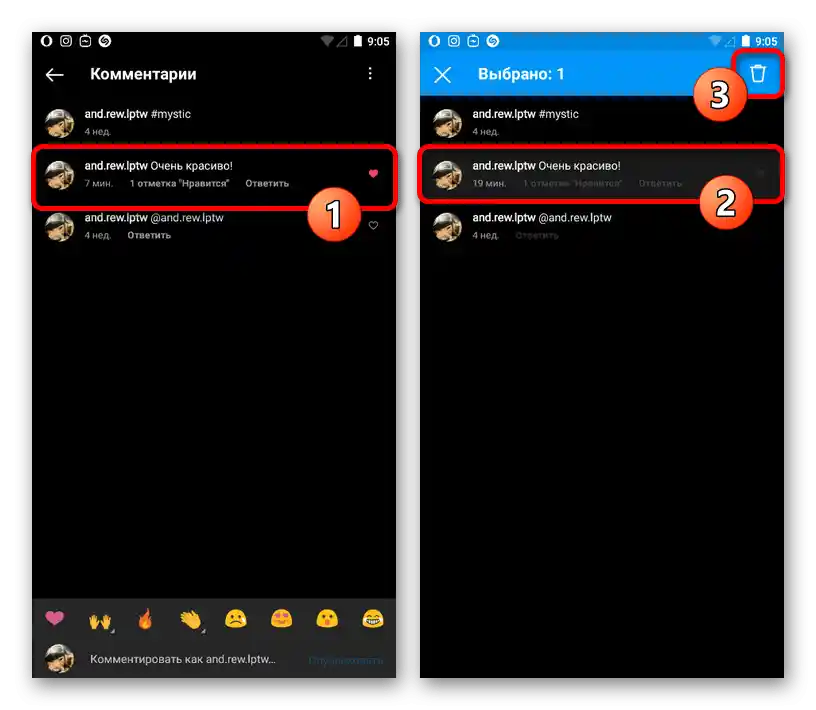
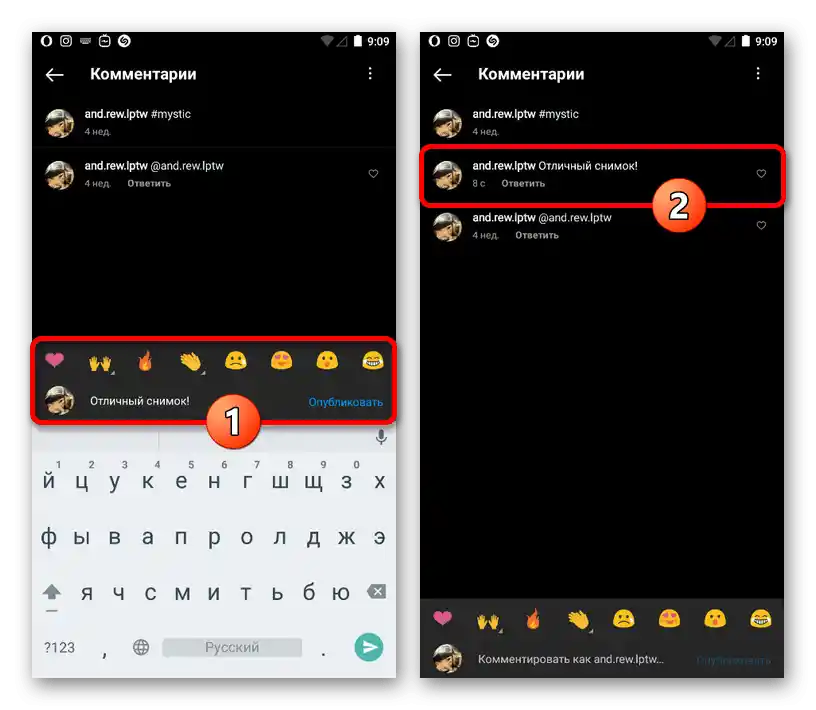
Webová stránka
- Pri používaní počítača je možné odstrániť komentáre po prechode na požadovaný príspevok a vyhľadaní správy v pravej kolónke. Potrebná položka "Odstrániť" sa nachádza v kontextovom okne, ktoré je dostupné po kliknutí na ikonu s tromi horizontálnymi bodkami.
Podrobnosti:
Odstránenie komentárov na Instagrame z počítača
Odstránenie vlastných komentárov na Instagrame z počítača - Po dokončení uvedenej procedúry kliknite ľavým tlačidlom myši na nižšie umiestnený blok "Pridať komentár" a zadajte novú správu. Na publikovanie môžete využiť klávesu "Enter" na klávesnici alebo tlačidlo "Publikovať".
Podrobnosti: Publikovanie komentárov na Instagrame z počítača
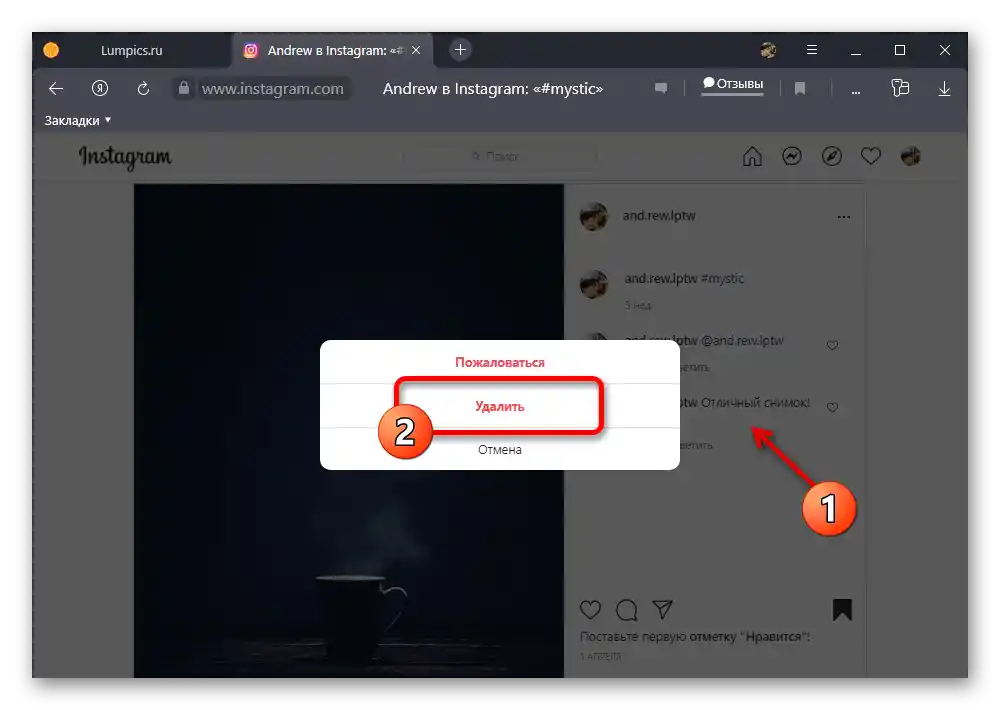
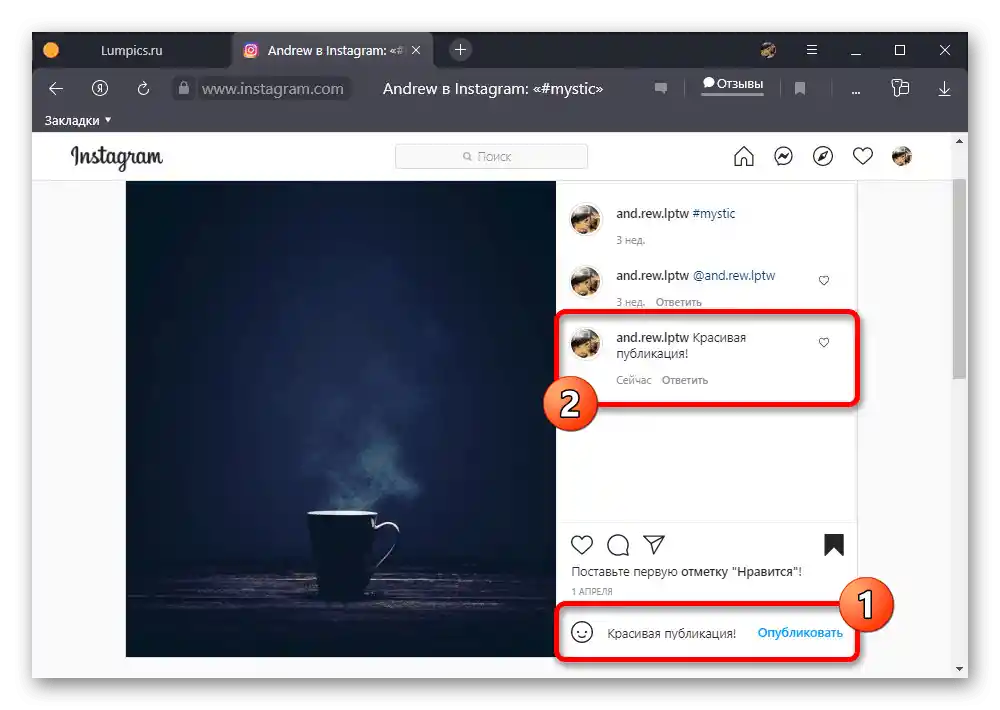
Keďže etapa odstránenia v rámci inštrukcie je povinná, uchovať štatistiku hodnotení a zobrazení predtým pridaného komentára nebude možné. Z rovnakého dôvodu je najlepšie upravovať viac-menej čerstvé správy, ktoré nestihli získať veľké množstvo hlasov.
Možnosť 2: Reakcie na príbeh
Ďalším druhom komentárov na Instagrame, avšak rovnako neponúkajúcim nástroje na úpravu už publikovaných správ, sú reakcie na príbehy. V tomto prípade na stránke a v mobilnej aplikácii bude potrebné vykonať odstránenie obsahu prostriedkami osobnej komunikácie a uskutočniť opätovné odoslanie.
Mobilná aplikácia
- Po odoslaní neželanej reakcie prejdite na hlavnú stránku aplikácie sociálnej siete a dotknite sa ikony Direct v pravom hornom rohu obrazovky. Následne je potrebné vybrať konverzáciu s autorom požadovaného príbehu, na krátky čas podržať chybné posolstvo a vo vyskakovacom okne využiť možnosť "Zrušiť odoslanie".
Podrobnosti: Odstránenie správ v Instagram Direct z telefónu
- Po vykonaní tejto úlohy sa vráťte k príbehu používateľa, kliknite na blok "Odoslať správu" a vyplňte textové pole s ohľadom na predtým urobené chyby. Všimnite si, že rovnakým spôsobom je možné zmeniť aj rýchlu reakciu, ale s menšou účinnosťou kvôli systému upozornení.
Podrobnosti: Pridanie reakcií na príbeh na Instagrame z telefónu
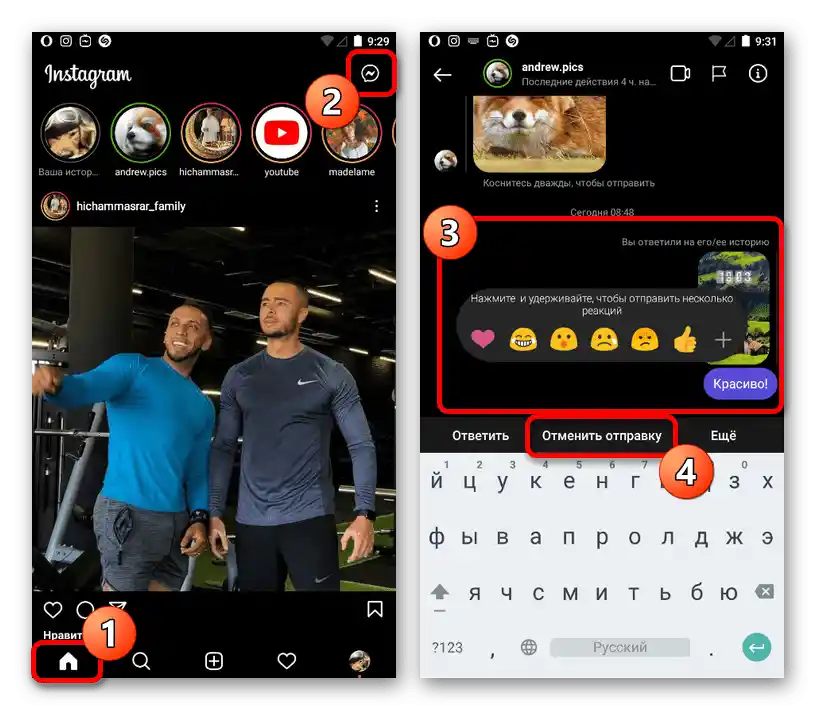
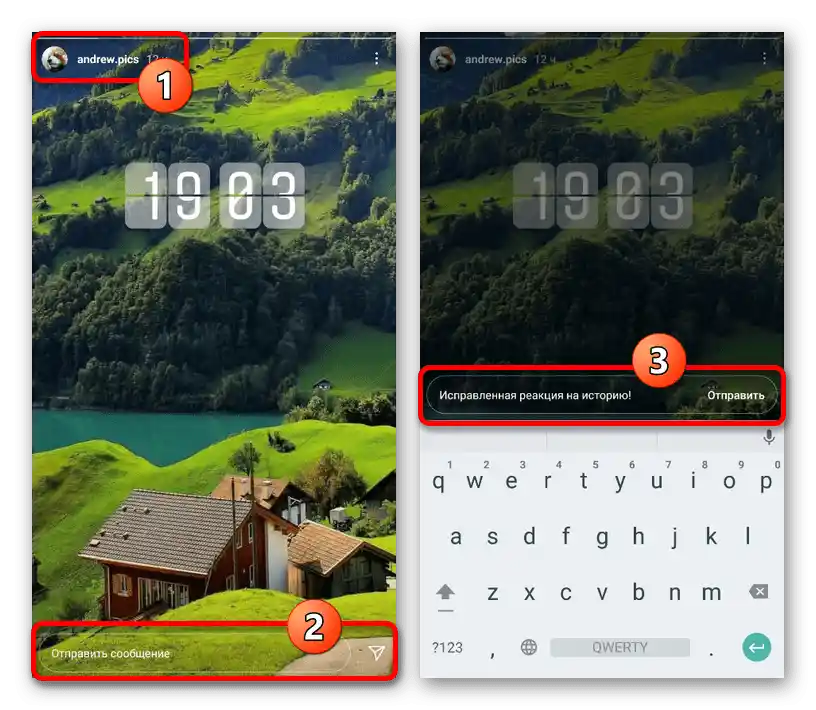
Webová stránka
- Aby ste opravili existujúcu reakciu odstránením na PC verzii stránky, je potrebné na hornej lište kliknúť ľavým tlačidlom myši na ikonu vnútorného messengeru a vybrať dialóg s autorom publikácie. Potom, keď sa kurzor nachádza nad príspevkom, kliknite na ikonu s tromi bodkami a v rozbaľovacom bloku vyberte "Zrušiť odoslanie".
Podrobnosti: Odstránenie správ v Instagram Direct z počítača
- Po odstránení komentára sa vráťte k požadovanému príbehu, kliknite na textový blok "Odpovedať" v dolnej časti stránky a zadajte text. Odoslanie správy sa uskutočňuje pomocou tlačidla "Zverejniť".
Podrobnosti: Pridanie reakcií na príbeh na Instagrame z počítača
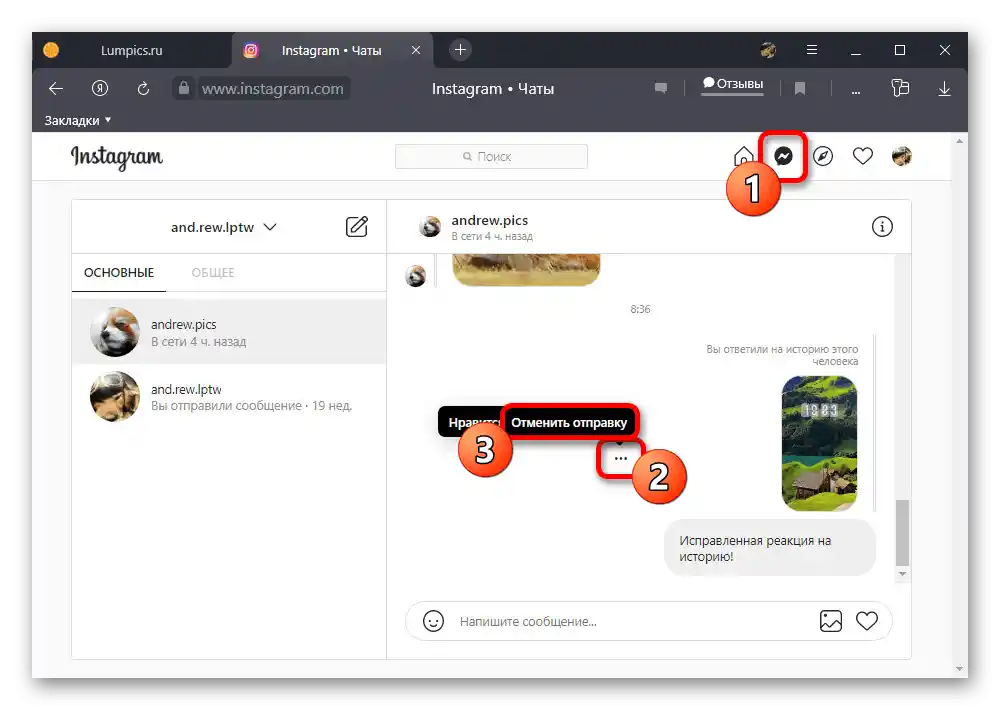
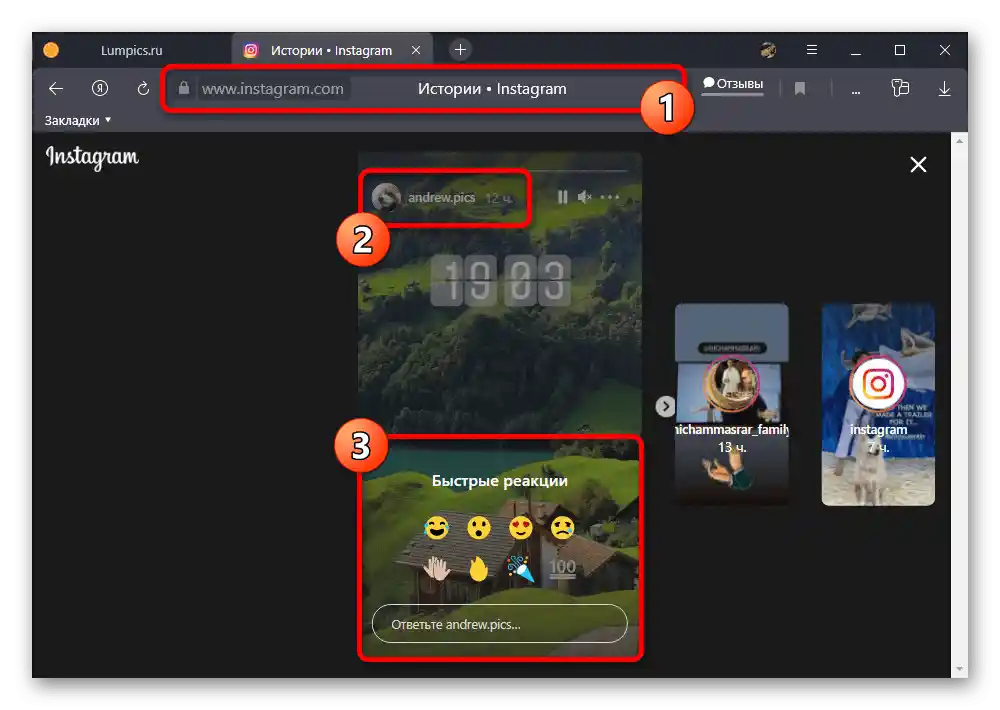
Je potrebné mať na pamäti, že rovnako ako v prípade bežných komentárov, reakcia sa automaticky duplikuje ako push notifikácia a zmienka v rámci sekcie "Aktivity". Z tohto dôvodu autor publikácie pravdepodobne aj tak bude môcť oboznámiť sa s pôvodnou správou.